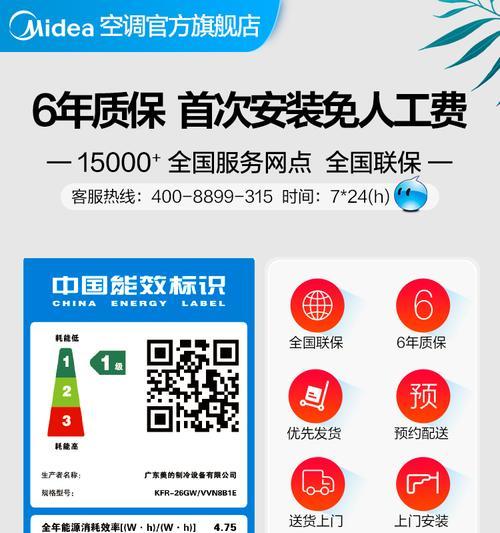在现代社会中,网络已经成为我们生活中不可或缺的一部分。然而,有时我们可能会遇到联想笔记本电脑无法连接互联网的问题,这给我们的工作和生活带来了很大的困扰。本文将为大家介绍一些常见的原因和解决方法,帮助大家迅速排除问题,恢复网络连接。
1.无线网络开关是否打开
联想笔记本电脑无法连接互联网的一个常见原因是无线网络开关没有打开。在检查之前,请确保您的电脑上方的无线网络开关已被打开。
2.检查Wi-Fi连接
确保您的笔记本电脑已连接到正确的Wi-Fi网络,您可以在任务栏中点击Wi-Fi图标来确认。如果没有找到可用的Wi-Fi网络,请尝试重新启动路由器或者联系网络管理员。
3.检查密码输入
确保您输入了正确的Wi-Fi密码。有时候,我们可能会因为输入错误的密码而无法连接互联网。
4.检查IP地址设置
在某些情况下,您的联想笔记本电脑可能无法自动获取IP地址。您可以尝试手动设置IP地址,确保与您的路由器相匹配。
5.检查网络驱动程序
如果您的网络驱动程序过时或者损坏,您的笔记本电脑将无法连接互联网。请确保您的驱动程序是最新的,并及时进行更新。
6.重新启动网络适配器
有时候,重新启动网络适配器可以帮助解决连接问题。您可以在设备管理器中找到网络适配器,右键点击并选择"禁用",然后再次右键点击并选择"启用"。
7.关闭防火墙和杀毒软件
有时候,防火墙和杀毒软件可能会阻止联想笔记本电脑连接互联网。尝试关闭防火墙和杀毒软件,然后再次尝试连接。
8.清除DNS缓存
DNS缓存可能会导致网络连接问题。您可以通过在命令提示符中运行命令"ipconfig/flushdns"来清除DNS缓存。
9.更改DNS服务器
有时候,更改DNS服务器可以帮助解决连接问题。您可以尝试将DNS服务器更改为公共的DNS服务器,如Google的8.8.8.8。
10.重置网络设置
如果以上方法都无法解决问题,您可以尝试重置网络设置。在控制面板中找到"网络和共享中心",选择"更改适配器设置",右键点击您的网络适配器并选择"重置"。
11.检查硬件故障
如果您的联想笔记本电脑仍然无法连接互联网,可能存在硬件故障。您可以联系专业人士进行检修或维修。
12.检查其他设备
如果其他设备也无法连接到同一网络,问题可能出在路由器或者网络提供商那边。请联系网络提供商进行咨询或修复。
13.更新操作系统
有时候,旧版本的操作系统可能会导致网络连接问题。请确保您的联想笔记本电脑上安装了最新的操作系统更新。
14.检查连接类型
如果您的笔记本电脑是通过有线连接,检查网线是否插好,并确保路由器和电脑之间的连接正常。
15.寻求专业帮助
如果您尝试了以上所有方法仍然无法解决问题,建议您寻求专业人士的帮助。他们将能够更全面地检查和解决网络连接问题。
通过本文,我们了解了一些常见的原因和解决方法,帮助我们排除联想笔记本电脑无法连接互联网的问题。在遇到网络连接问题时,我们可以逐一尝试这些方法,以便快速恢复网络连接,保证工作和生活的顺利进行。